Flutter扑克牌操作插件playing_cards的使用
Flutter扑克牌操作插件playing_cards的使用
playing_cards 插件为 Flutter 提供了轻松渲染标准52张牌的能力。默认情况下提供了良好的配置选项,但也可以通过提供样式对象进行完全自定义。
开始使用
下图展示了一些默认的纸牌:
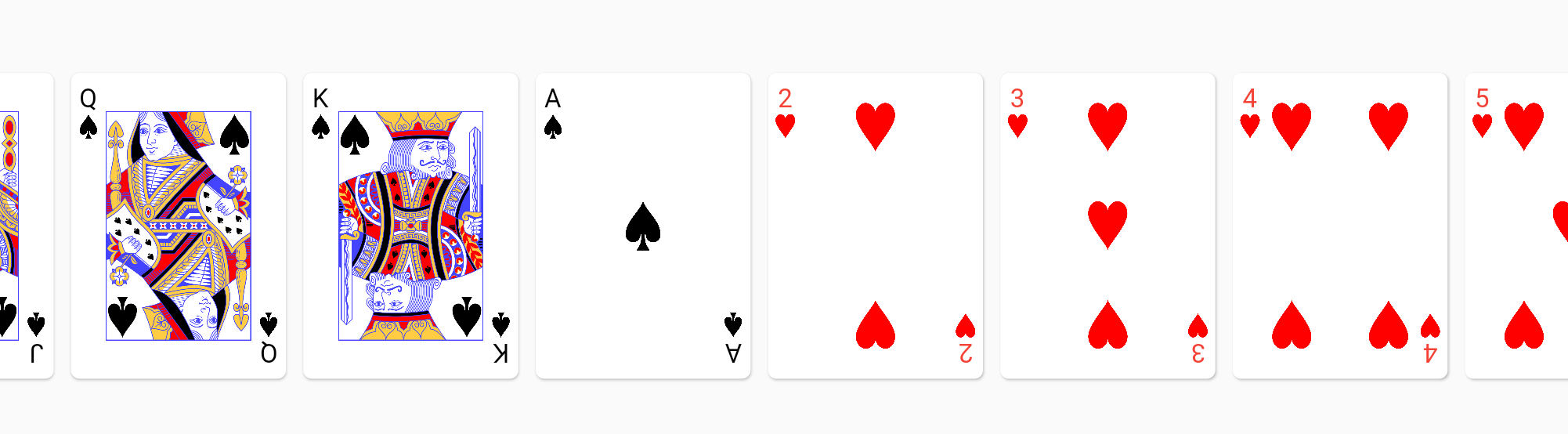
如果你不喜欢阅读,这里有一个视频概述:点击观看
要导入此包,请在你的 Dart 文件中添加以下代码:
import 'package:playing_cards/playing_cards.dart';
这是一个简单的例子,用于渲染一张梅花9:
PlayingCardView(card: PlayingCard(Suit.clubs, CardValue.nine))
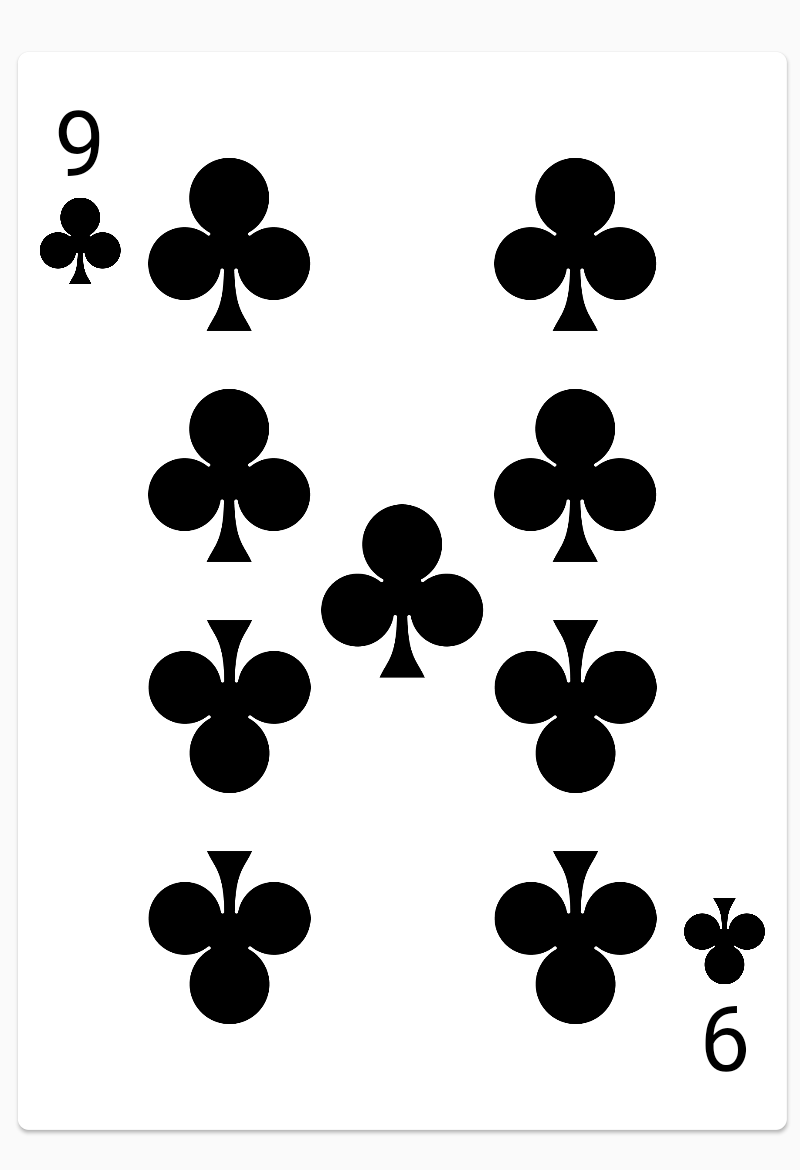
这里是一个完全自定义样式的纸牌示例:
// 这个样式对象覆盖了梅花的样式。
PlayingCardViewStyle myCardStyles = PlayingCardViewStyle(suitStyles: {
Suit.spades: SuitStyle(
builder: (context) => FittedBox(
fit: BoxFit.fitHeight,
child: Text(
"💩",
style: TextStyle(fontSize: 500),
),
),
style: TextStyle(color: Colors.brown),
cardContentBuilders: {
CardValue.jack: (context) =>
Image.asset("assets/jack_of_spades.png"),
CardValue.queen: (context) =>
Image.asset("assets/queen_of_spades.png"),
CardValue.king: (context) =>
Image.asset("assets/king_of_spades.png"),
})
});
List<PlayingCard> deck = standardFiftyTwoCardDeck();
Container(
height: 150,
child: SingleChildScrollView(
scrollDirection: Axis.horizontal,
child: Row(
children: deck.map((e) => PlayingCardView(card: e, style: myCardStyles)).toList(),
),
),
),
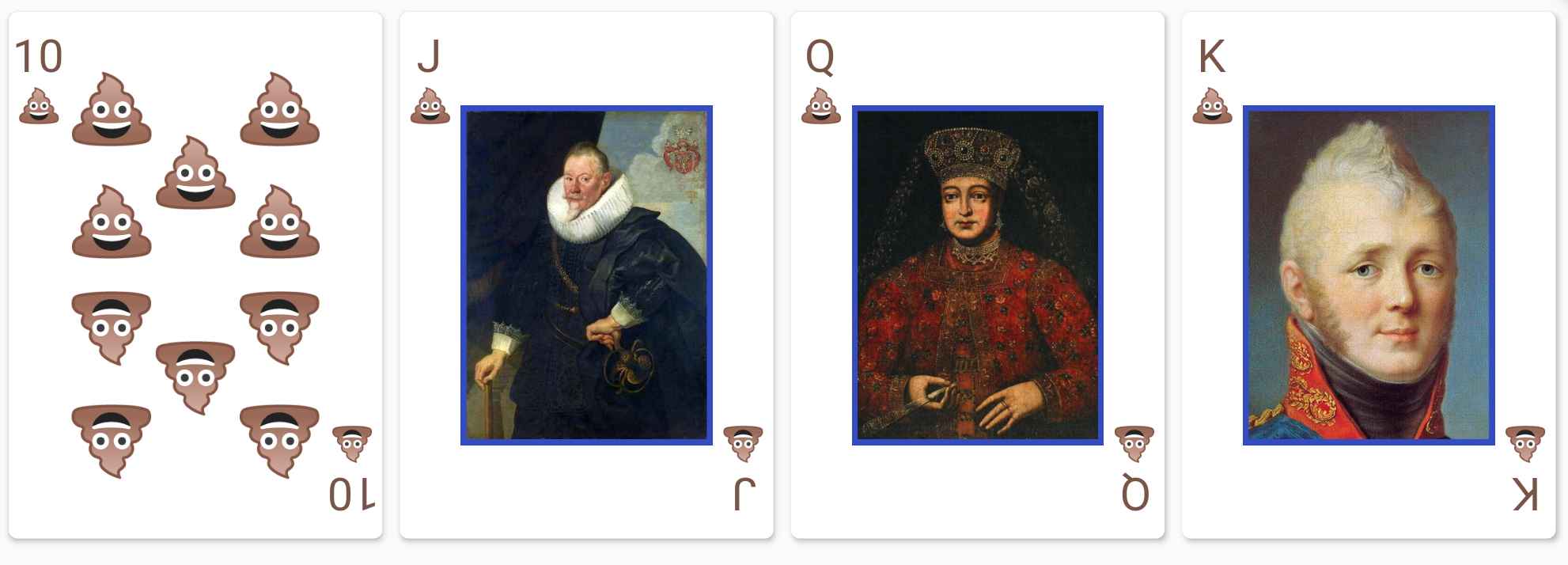
PlayingCardViewStyle 类还接受一个 suitBesideLabel: true 选项来将花色放在数字旁边而不是下方:
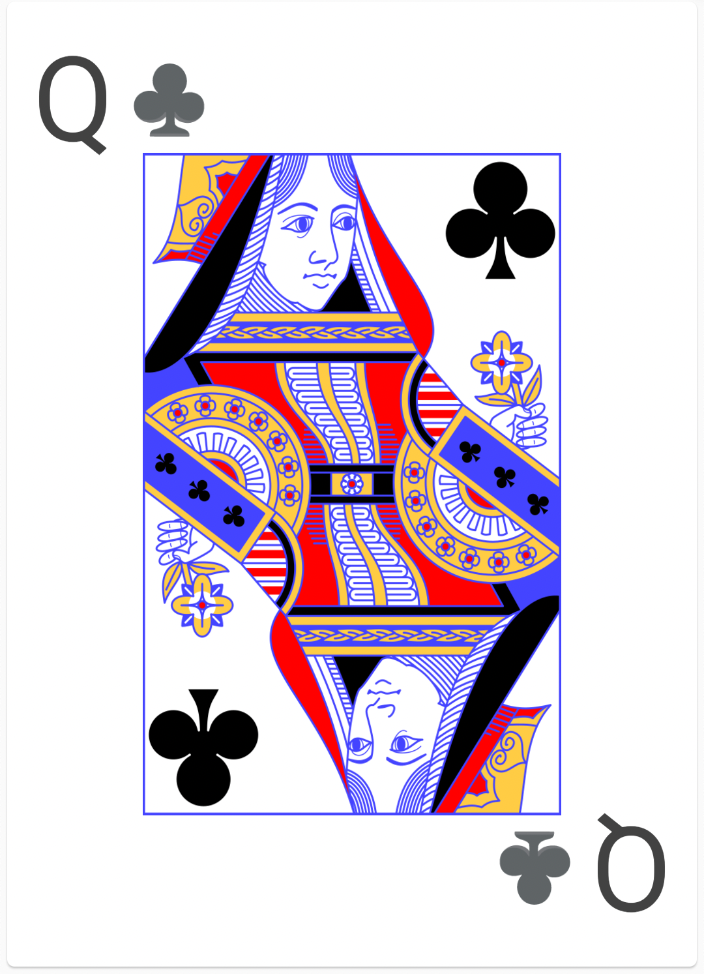
此外,还有一个扁平堆叠小部件用于常见的水平展开纸牌场景:
ShapeBorder shape = RoundedRectangleBorder(
borderRadius: BorderRadius.circular(8),
side: BorderSide(color: Colors.black, width: 1));
FlatCardFan(children: [
PlayingCardView(
card: PlayingCard(Suit.hearts, CardValue.ace),
showBack: true,
elevation: 3.0,
shape: shape),
PlayingCardView(
card: PlayingCard(Suit.hearts, CardValue.ace),
showBack: true,
elevation: 3.0,
shape: shape),
PlayingCardView(
card: PlayingCard(Suit.hearts, CardValue.ace),
showBack: true,
elevation: 3.0,
shape: shape),
PlayingCardView(
card: PlayingCard(Suit.hearts, CardValue.ace),
elevation: 3.0,
shape: shape)
])
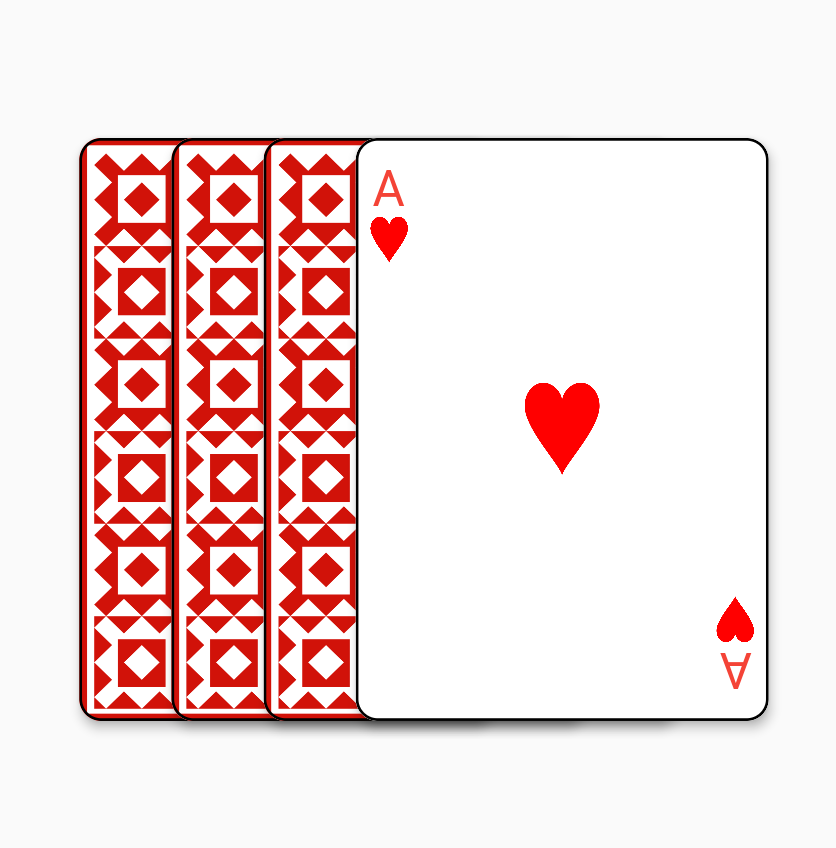
小丑牌
小丑牌被建模为单个小丑花色中的两个小丑卡值(小丑1,小丑2)。
你可以使用 deck.dart 中的 standardFiftyFourCardDeck() 函数来创建包含两张小丑牌的纸牌组。
完整示例代码
import 'package:flutter/material.dart';
import 'package:playing_cards/playing_cards.dart';
void main() {
runApp(MaterialApp(
theme: ThemeData(
useMaterial3: true,
colorScheme: ColorScheme.fromSeed(seedColor: Colors.blue.shade700)),
home: CardHomeView()));
}
class CardHomeView extends StatefulWidget {
const CardHomeView({Key? key}) : super(key: key);
[@override](/user/override)
State<CardHomeView> createState() => _CardHomeViewState();
}
class _CardHomeViewState extends State<CardHomeView> {
Suit suit = Suit.spades;
CardValue value = CardValue.ace;
// 这个样式对象覆盖了纸牌花色的样式,用文本替换图像实现花色符号。
PlayingCardViewStyle myCardStyles = PlayingCardViewStyle(
suitStyles: {
Suit.spades: SuitStyle(
builder: (context) => const FittedBox(
fit: BoxFit.fitHeight,
child: Text(
"♠",
style: TextStyle(fontSize: 500),
),
),
style: TextStyle(color: Colors.grey[800]),
),
Suit.hearts: SuitStyle(
builder: (context) => const FittedBox(
fit: BoxFit.fitHeight,
child: Text(
"♥",
style: TextStyle(fontSize: 500, color: Colors.red),
),
),
style: const TextStyle(color: Colors.red),
),
Suit.diamonds: SuitStyle(
builder: (context) => const FittedBox(
fit: BoxFit.fitHeight,
child: Text(
"♦",
style: TextStyle(fontSize: 500, color: Colors.red),
),
),
style: const TextStyle(color: Colors.red),
),
Suit.clubs: SuitStyle(
builder: (context) => const FittedBox(
fit: BoxFit.fitHeight,
child: Text(
"♣",
style: TextStyle(fontSize: 500),
),
),
style: TextStyle(color: Colors.grey[800]),
),
Suit.joker: SuitStyle(builder: (context) => Container()),
},
);
[@override](/user/override)
Widget build(BuildContext context) {
return Scaffold(
body: Column(
mainAxisAlignment: MainAxisAlignment.spaceAround,
children: [
PlayingCardView(card: PlayingCard(suit, value), style: myCardStyles),
Row(
mainAxisAlignment: MainAxisAlignment.spaceAround,
children: [
DropdownButton<Suit>(
value: suit,
items: Suit.values
.map(
(s) => DropdownMenuItem(
value: s,
child: Text(s.toString()),
),
)
.toList(),
onChanged: (val) {
setState(() {
suit = val!;
});
},
),
DropdownButton<CardValue>(
value: value,
items: CardValue.values
.map(
(s) => DropdownMenuItem(
value: s,
child: Text(s.toString()),
),
)
.toList(),
onChanged: (val) {
setState(() {
value = val!;
});
},
),
],
)
],
),
);
}
}
更多关于Flutter扑克牌操作插件playing_cards的使用的实战系列教程也可以访问 https://www.itying.com/category-92-b0.html
更多关于Flutter扑克牌操作插件playing_cards的使用的实战系列教程也可以访问 https://www.itying.com/category-92-b0.html
当然,以下是一个使用 playing_cards 插件在 Flutter 中操作扑克牌的代码示例。这个插件提供了创建和操作扑克牌的功能,非常适合开发扑克牌游戏。
首先,确保你已经在 pubspec.yaml 文件中添加了 playing_cards 依赖:
dependencies:
flutter:
sdk: flutter
playing_cards: ^x.y.z # 请替换为最新版本号
然后运行 flutter pub get 来获取依赖。
接下来是一个简单的示例,展示如何使用 playing_cards 插件来生成一副扑克牌,并随机选择一张牌进行显示:
import 'package:flutter/material.dart';
import 'package:playing_cards/playing_cards.dart';
import 'dart:math';
void main() {
runApp(MyApp());
}
class MyApp extends StatelessWidget {
@override
Widget build(BuildContext context) {
return MaterialApp(
title: 'Playing Cards Demo',
theme: ThemeData(
primarySwatch: Colors.blue,
),
home: PlayingCardsDemo(),
);
}
}
class PlayingCardsDemo extends StatefulWidget {
@override
_PlayingCardsDemoState createState() => _PlayingCardsDemoState();
}
class _PlayingCardsDemoState extends State<PlayingCardsDemo> {
List<Card> deck = [];
Card? selectedCard;
@override
void initState() {
super.initState();
// 创建一副标准的52张扑克牌
deck = Deck().toList();
// 随机选择一张牌
Random random = Random();
selectedCard = deck[random.nextInt(deck.length)];
}
@override
Widget build(BuildContext context) {
return Scaffold(
appBar: AppBar(
title: Text('Playing Cards Demo'),
),
body: Center(
child: Column(
mainAxisAlignment: MainAxisAlignment.center,
children: <Widget>[
Text(
'Selected Card:',
style: TextStyle(fontSize: 24),
),
SizedBox(height: 20),
CardWidget(card: selectedCard!),
],
),
),
);
}
}
class CardWidget extends StatelessWidget {
final Card card;
CardWidget({required this.card});
@override
Widget build(BuildContext context) {
return Container(
decoration: BoxDecoration(
border: Border.all(color: Colors.black, width: 4),
borderRadius: BorderRadius.circular(12),
),
padding: EdgeInsets.all(16),
child: Column(
mainAxisAlignment: MainAxisAlignment.center,
children: <Widget>[
Text(
card.suit.toString(),
style: TextStyle(fontSize: 24, fontWeight: FontWeight.bold),
),
SizedBox(height: 10),
Text(
card.rank.toString(),
style: TextStyle(fontSize: 24, fontWeight: FontWeight.bold),
),
],
),
);
}
}
在这个示例中:
- 我们首先导入了
playing_cards插件。 - 在
PlayingCardsDemo类的initState方法中,我们创建了一副标准的 52 张扑克牌,并从中随机选择了一张牌。 CardWidget是一个自定义的 Flutter 小部件,用于显示一张扑克牌的图案(这里为了简单起见,只显示了花色和点数)。- 主界面显示了选中的扑克牌。
这个示例只是一个起点,你可以根据需求进一步扩展功能,比如实现洗牌、发牌、处理玩家手牌等功能。希望这个示例对你有所帮助!








